Come sincronizzare CalDAV e CardDAV con Android

Scopri come sincronizzare CalDAV e CardDAV su Android per gestire efficacemente i tuoi dati di calendario e contatti.
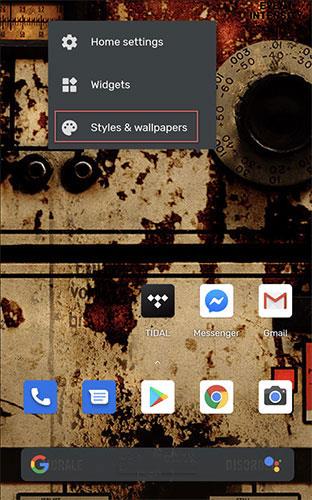
Google Pixel 4 ha portato con sé il menu Stile, una funzionalità speciale che molti utenti di dispositivi di altre marche desiderano. Il menu Stile ha la capacità di creare facilmente temi per i dispositivi.
Il menu Stile è stato introdotto solo su Pixel 4 e Pixel 4 XL. Tuttavia, non solo gli utenti che possiedono questi dispositivi possono utilizzarlo. Anche gli smartphone dalla seconda generazione Pixel in poi hanno ora accesso al menu Stile.
Menù di stile
Puoi trovare facilmente il menu Stile sul tuo smartphone Pixel 4 o Pixel 4 XL. Se premi a lungo sulla schermata principale, una delle opzioni sarà Stili e sfondi .

Viene visualizzato Stili e sfondi
Ti verrà quindi data la possibilità di cambiare lo sfondo sia per la schermata iniziale che per la schermata di blocco. Non è una novità, quindi perché non lo saltiamo e tocchiamo Stile nella parte inferiore dello schermo? Premendo Style si aprirà la schermata sottostante.
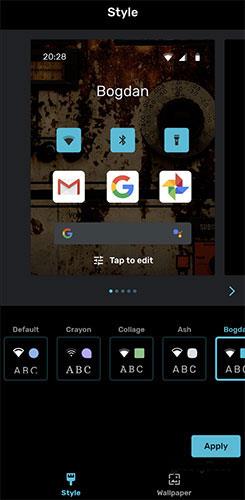
Premendo Style si aprirà questa schermata
I pulsanti che vedi in alto sono temi predefiniti. Puoi applicarli direttamente selezionando il tema e facendo clic su Applica. Vedrai un'anteprima, prima di applicarla.
Tuttavia, puoi creare un tema in base al tuo stile personale con il menu Stile.
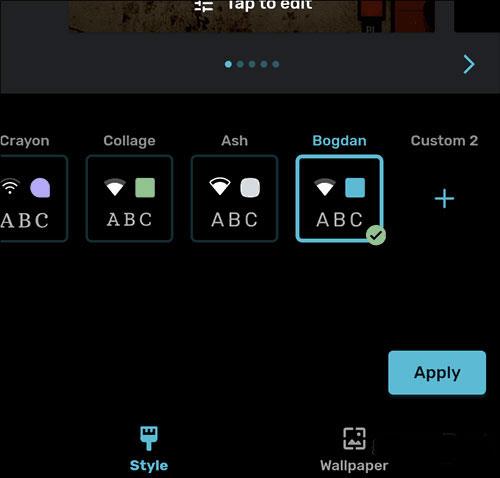
Puoi creare temi in base al tuo stile personale
Come utilizzare il menu Stile
Usare il menu Stile è molto semplice (proprio come installare il tema scuro ). Hai un sacco di opzioni con cui sperimentare, come cambiare caratteri, tavolozze di colori, stili di icone e persino forme di icone. La combinazione della forma dell'icona con l'immagine di sfondo porterà l'effetto più eccezionale.

Usare il menu Stile è molto semplice
Sono disponibili 4 caratteri, 4 tipi di forme di icone, 4 stili e 8 colori diversi.
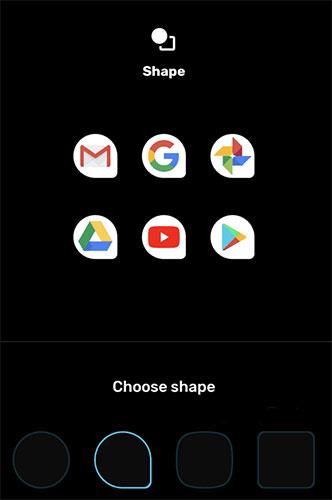
Sono disponibili 4 caratteri, 4 tipi di forme di icone, 4 stili e 8 colori diversi
Quando hai finito, devi solo dare un nome al tuo nuovo stile e applicarlo. Inoltre, se cambi idea su qualsiasi elemento, puoi sempre tornare indietro e modificarlo. Basta toccare e modificare ciò che desideri.
Scopri come sincronizzare CalDAV e CardDAV su Android per gestire efficacemente i tuoi dati di calendario e contatti.
Scopri come accedere agli appunti su Android con Gboard, SwiftKey, e Samsung Keyboard. Ottimizza la tua esperienza di copia e incolla!
Con i dispositivi Android, puoi scaricare facilmente i contenuti Netflix su una scheda SD esterna anziché sulla memoria interna. Impariamo con Quantrimang come convertire i contenuti scaricati su Netflix su una scheda SD.
Scopri come registrare lo schermo sui telefoni OPPO in modo semplice e utile, seguendo questa guida chiara.
Scopri come sfocare i contenuti multitasking sui telefoni Xiaomi per migliorare la sicurezza dell
Scattare foto selfie sui telefoni Xiaomi è una funzionalità disponibile sui telefoni con installata l
Google Instant Apps (noto anche come Google Play o Android Instant Apps) è un metodo efficace per scaricare e utilizzare le app senza installazione completa, migliorando l
Se stai cercando un modo rapido per annotare appunti sul tuo telefono Android, i widget della schermata iniziale sono la soluzione migliore.
Scopri 4 semplici modi per copiare e incollare testo su Android, comprendendo anche funzionalità avanzate e suggerimenti utili.
Ecco i modi per correggere l








